Как узнать пароль от своего WI-FI на Андроиде?
Как посмотреть пароль от WiFi на Андроид-телефоне?
Допустим, что ваше устройство подключено к точке Wi-Fi, но при этом пароль вы не знаете и хотите его выяснить. Возможно ли это, если речь идет о телефоне или планшете на базе операционной системы Android?
Отвечаем: возможно, правда, с одним обязательным условием — на устройстве должны были установлены рут-права. Если они отсутствуют и вы не можете установить рут, ничего не получится. А вот если рут-права имеются, тогда внимательно читайте нашу инструкцию.
Первый способ
Нам понадобится файловый менеджер. Так, вы можете использоваться ES Проводник, благодаря которому и показан наш пример. Он распространяется бесплатно, скачать его вы можете в Google Play.
Итак, менеджер файлов установлен. Запускаем его и предоставляем приложению права суперпользователя.

Далее выбираем основное хранилище. В нашем случае это «Устройство».
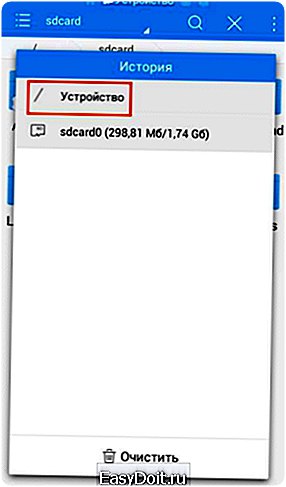
Перед собой вы увидите большое количество папок. Среди них есть одна, которая нам нужна, и называется она data. Нажимаем.
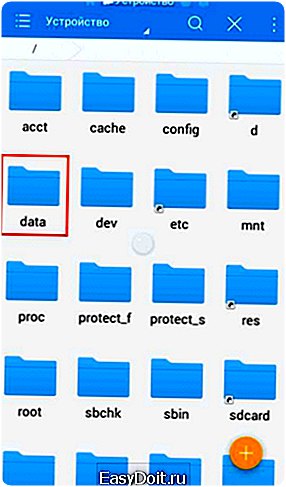
Теперь находим папку misc и нажимаем на нее.
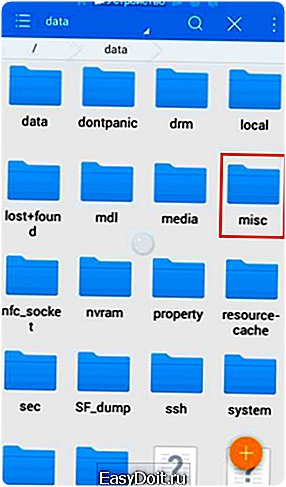
Ищем очередную папку, на этот раз под названием wifi. Тапаем на нее.
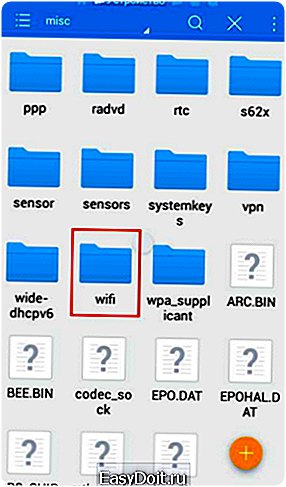
В этой папке имеется всего несколько файлов. Нас интересует только один из них: называется он wpa_supplicant.conf.

В этом файле хранится вся история подключений к сетям Wi-Fi, к которым когда-либо подключалось устройство, причем вместе с паролями. Запомните, слово ssid — это название точки доступа, а psk — это пароль от нее.

Второй способ
Если вы точно знаете, что на вашем телефоне или планшете установлены рут-права, но при этом вы не понимаете или просто не хотите рыскать по папкам, можно поступить намного проще. Зайдите в Google Play и скачайте приложение под названием WiFi Key Recovery. Это приложение все сделает за вас: найдет файл wpa_supplicant.conf и выведет на экран название сетей, пароли, ключи шифрования и т.д.
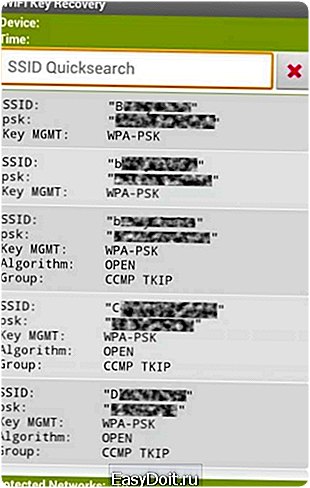
Правда, пользователи в интернете пишут, что иногда программа выдает зашифрованные пароли. В таком случае вам придется воспользоваться первым способом.
androidnik.ru
Как узнать или посмотреть пароль от Wi-Fi сети на Android устройстве

Многие из нас находясь в свободной зоне покрытия Wi-Fi с планшетом или смартфоном в руках, отдают предпочтение этой беспроводной сети, а не 3G. На это есть несколько причин. Во-первых, это бесплатная услуга, а во-вторых, обычно скорость выше, чем у 3G подключения. Как только коннект между мобильным устройством и сетью выполнен, ключ доступа автоматически прописывается в памяти устройства. Однако, бывают случаи, когда нам нужно через какой-то промежуток времени, посмотреть пароль от Wi-Fi сети на Android устройстве.
Безусловно, если Ваш планшет или смартфон подключен к своему маршрутизатору или точке доступа, то узнать необходимую информацию можно в интерфейсе сетевого устройства. Но ведь бывают ситуации, когда мы подключаемся к чужой сети Wi-Fi и доступа к административной панели роутера у нас просто нет. Благо, что операционная система Android создана в свое время на ядре Linux и использует конфигурационные файлы. Поэтому ранее введённые пароли сохраняются в таком специальном файле, который расположен по адресу: /data/misc/wifi и называется wpa_supplicant.conf.

Весь путь к файлу в корне файловой системы, выглядит так: /data/misc/wifi/wpa_supplicant.conf
В зависимости от версии Android, путь может несколько отличаться. Если по вышеуказанному пути ничего нет, то попробуйте найти информацию по этому адресу: /etc/wifi/wpa_supplicant.conf.
Чтобы найти файл с данными, я использовал Total Commander. Следует сказать, что в некоторых случаях в упомянутом мною файле, паролей от Wi-Fi сети к которым мобильное устройство подключалось ранее не было. В таких случаях меня всегда выручало бесплатное приложение Wi-Fi Pass Recovery. Чтобы открыть заветный файл вручную или воспользоваться программой, вам понадобиться получить права Root.
Если же права получены ранее, а желания искать заветный файл в корне системы нет, то запустите приложение Wi-Fi Pass Recovery.

Запускаем Root права в приложении и получаем все пароли от ранее используемых Wi-Fi сетей. Чтобы отобразить их, достаточно нажать на иконку в правом верхнем углу в виде глаза.

Приложение найдет файл где хранятся пароли и отобразит на экране планшета или смартфона. Вот так с помощью программы можно узнать пароль от нужной Wi-Fi сети. На этом все. Пока!
Если вы нашли ошибку, пожалуйста, выделите фрагмент текста и нажмите Ctrl+Enter.
hobbyits.com
Как узнать пароль от Wi-Fi своего компьютера и Android-телефона. Инстуркции
 Интернет уже давно перебрался на беспроводную связь, и где еще некогда были Ethernet провода, подключенные к компьютеру, сейчас установлено соединение через протокол Wi-Fi. Практически в каждой квартире имеется роутер, который раздает интернет через Wi-Fi сигнал сразу на несколько устройств – телефоны, планшеты, компьютеры. Однако, единожды подключившись к беспроводной сети интернет, пароль от нее можно забыть, и здесь у пользователей устройств возникает вопрос: как узнать пароль от Wi-Fi своего компьютера или телефона? Сделать это более чем просто, но надо знать, где смотреть.
Интернет уже давно перебрался на беспроводную связь, и где еще некогда были Ethernet провода, подключенные к компьютеру, сейчас установлено соединение через протокол Wi-Fi. Практически в каждой квартире имеется роутер, который раздает интернет через Wi-Fi сигнал сразу на несколько устройств – телефоны, планшеты, компьютеры. Однако, единожды подключившись к беспроводной сети интернет, пароль от нее можно забыть, и здесь у пользователей устройств возникает вопрос: как узнать пароль от Wi-Fi своего компьютера или телефона? Сделать это более чем просто, но надо знать, где смотреть.
Как узнать пароль на Wi-Fi своего компьютера на Windows?
В плане настроек операционные системы Windows не претерпевают больших изменений с релизом новых версий. Именно поэтому способ, как узнать пароль от Wi-Fi на Windows 7,8,10 и других версиях не сильно отличается. Главное, что необходимо для определения пароля к Wi-Fi – это изначальное подключение компьютера к нему.
Обратите внимание, что в данном материале рассматривается способ, который подходит для компьютеров, подключенных к Wi-Fi с помощью «родного» передатчика. Если компьютер соединен с беспроводной сетью через сторонний адаптер, способ определения пароля от Wi-Fi сети может отличаться (в редких случаях).
Узнать пароль от Wi-Fi сети, к которой подключен компьютер на Windows, довольно просто:
- В правом нижнем углу экрана (около часов) нажимаем правой кнопкой мыши на значок «Доступ к интернету». В появившемся меню выбираем пункт «Центр управления сетями и общим доступом».
- Далее открывается окно, в котором необходимо нажать на активное беспроводное подключение (в правой части открывшегося окна должен располагаться пункт «Беспроводная сеть *название сети*).

- После клика по указанному выше пункту левой кнопкой, откроется информация о сетевом подключении, с которым в данный момент соединен компьютер. Здесь нажимаем на пункт «Свойства беспроводной сети».

- В появившемся окне переходим на вкладку «Безопасность».

- Ставим галочку в пункте «отображать вводимые знаки», который находится под графой «Ключ безопасности сети». После этого в указанной графе отобразится пароль от сети Wi-Fi, к которой в данный момент подключен компьютер.

Опытные владельцы компьютером могут воспользоваться небольшой «хитростью» и не искать информацию о сетевом подключении в правом нижнем углу экрана. Им достаточно в командной строке (которая вызывается клавишами Windows+R) прописать команду ncpa.cpl, что отобразит активное подключение компьютера к Wi-Fi сети. Здесь будет достаточно нажать правой кнопкой мыши на действующем соединении, а далее выбрать пункт «Состояние». После этого можно начинать действовать с пункта 3 инструкции, описанной выше.
Как узнать пароль от Wi-Fi на iPhone, iPad?
Узнать пароль от Wi-Fi сети не так просто на компьютерах под управлением Windows или на смартфонах с операционной системой Android, но сделать это на iPhone или iPad практически невозможно. Регулярно разработчики стараются взломать устройства от компании Apple, выпуская JailBreak, и с его помощью на ранних версиях операционной системы iOS можно было узнать пароль от Wi-Fi, к которому подключено устройство. Сейчас же такой возможности нет даже на «взломанном» смартфоне или планшете от компании Apple.
Как узнать пароль от своего Wi-Fi на Android телефоне или планшете?
В отличие от операционной системы iOS, на которой работает iPhone, iPad и другие устройства от Apple, разработанное программное обеспечение компании Google имеет некоторые «уязвимости». В частности, опытные владельцы смартфонов и планшетов на Android знают, что такое Root-права. По сути Root переводится как «корень», то есть владелец (который их активирует) получает доступ к корневым функциям операционной системы Android, установленной на телефоне или планшете. Root права необходимы для грамотной работы некоторых приложений, активации возможности использовать командную строку, менять системные файлы и получать доступ к скрытым от обычных пользователей функциям.
В частности, без Root-прав нельзя получить доступ к информации о пароле Wi-Fi, к которому подключено мобильное устройство. «Корневые» права позволяют это сделать и, более того, доступ к информации о пароле от Wi-Fi на Android устройстве с Root-правами можно получить несколькими способами.
Первый способ

Данный способ можно назвать более сложным, но, как предполагается, пользователь, который имеет на Android смартфоне или планшете Root права, сумеет им воспользоваться. Чтобы узнать пароль от Wi-Fi, к которому в данный момент подключено устройство, необходимо зайти через любой файловый менеджер в категорию «/data/misc/wifi/». Здесь находим файл wpa_supplicant.conf и просматриваем его. Открывается системная информация о Wi-Fi сетях, к которым когда-либо был подключен смартфон (планшет) на Android, и в графе «psk» отображается пароль от беспроводного интернета, соединение с которым в данный момент активно (или было выполнено ранее и записано в памяти устройства).
Второй способ

Второй способ еще более простой, чем первый, но для него также требуются Root-права на смартфоне или планшете под управлением операционной системы Android. Чтобы посмотреть пароль от Wi-Fi сети на смартфоне под управлением Android, требуется скачать приложение WiFi Key Recovery. Далее запускаем его, и на экране будет выведена информация обо всех паролях от Wi-Fi сетей, к которым ранее был подключен смартфон или планшет. Графа «SSID» заполняется названием сети, а в пункте «psk» отображен ее пароль. По сути, данная программа считывает данные с файла wpa_supplicant.conf, но подает ее пользователю в более красочной «обертке».
(290 голос., средний: 4,54 из 5) Загрузка…
okeygeek.ru




